
Defender Windovs (Windows Defender) adalah sebuah program yang dibina ke dalam sistem operasi yang membolehkan anda melindungi PC dari serangan virus dengan menyekat pelaksanaan terbaru dan amaran mengenai pengguna ini. Komponen ini secara automatik diputuskan semasa memasang perisian anti-virus pihak ketiga. Dalam kes di mana ini tidak berlaku, dan apabila menyekat program "baik" mungkin memerlukan pengaktifan manual. Dalam artikel ini, mari kita bercakap tentang bagaimana mematikan antivirus pada Windows 8 dan versi lain dari sistem ini.
Matikan Windows Defender
Sebelum mematikan pertahanan, harus difahami bahawa perlu melakukan ini hanya dalam kes-kes yang luar biasa. Sebagai contoh, jika komponen menghalang pemasangan program yang dikehendaki, maka ia boleh dinyahaktifkan sementara diikuti dengan kemasukan. Bagaimana untuk melakukan ini dalam penyuntingan yang berbeza "Windows" akan diterangkan di bawah. Di samping itu, kami akan membincangkan cara untuk membolehkan komponen jika ia adalah atas sebab tertentu ia dilumpuhkan dan tidak ada kemungkinan untuk mengaktifkannya dengan cara konvensional.Windows 10.
Untuk melumpuhkan Windows Defender dalam "sedozen", anda mesti terlebih dahulu mendapatkannya.
- Klik pada butang carian pada bar tugas dan tulis perkataan "Defender" tanpa petikan, dan kemudian pergi ke pautan yang sepadan.
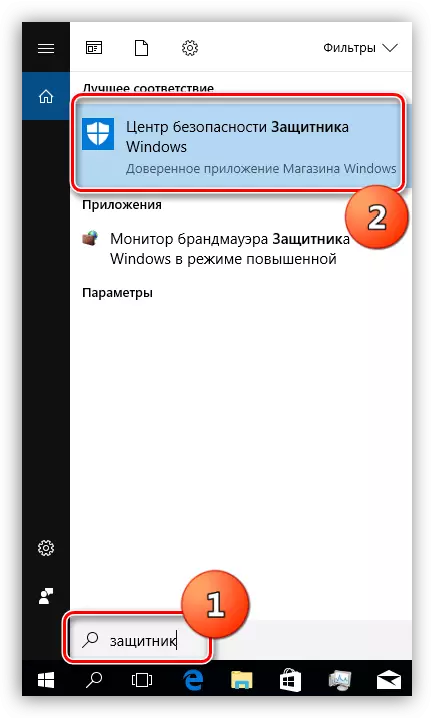
- Di "Pusat Keselamatan" klik pada gear di sudut kiri bawah.
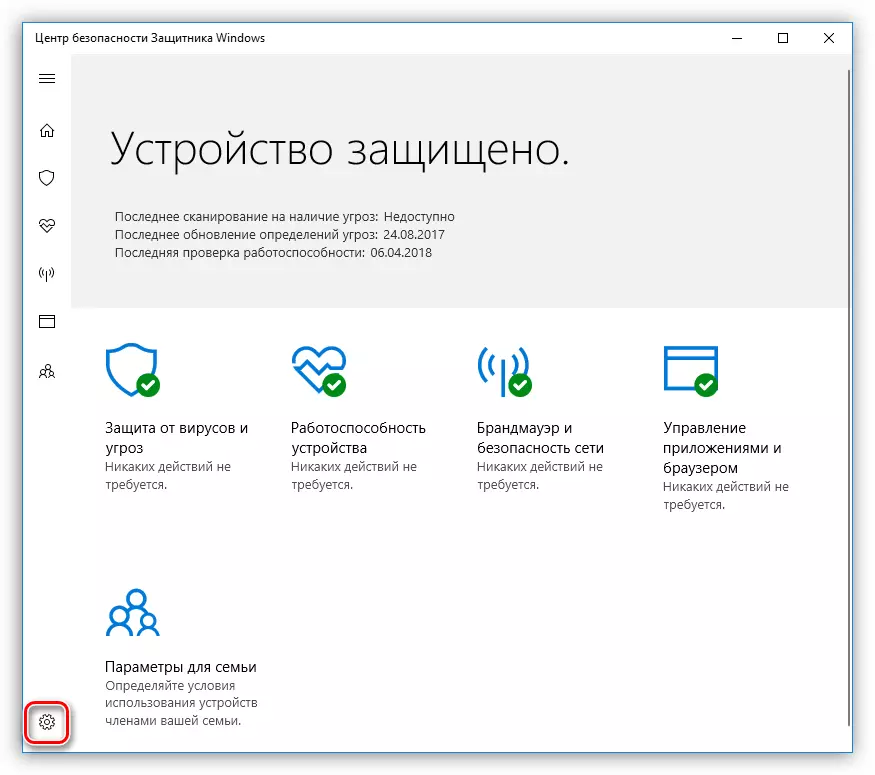
- Beralih dengan rujukan "Parameter perlindungan terhadap virus dan ancaman".

- Selanjutnya, dalam bahagian "Perlindungan Masa Nyata", kami menetapkan suis ke kedudukan "OFF".
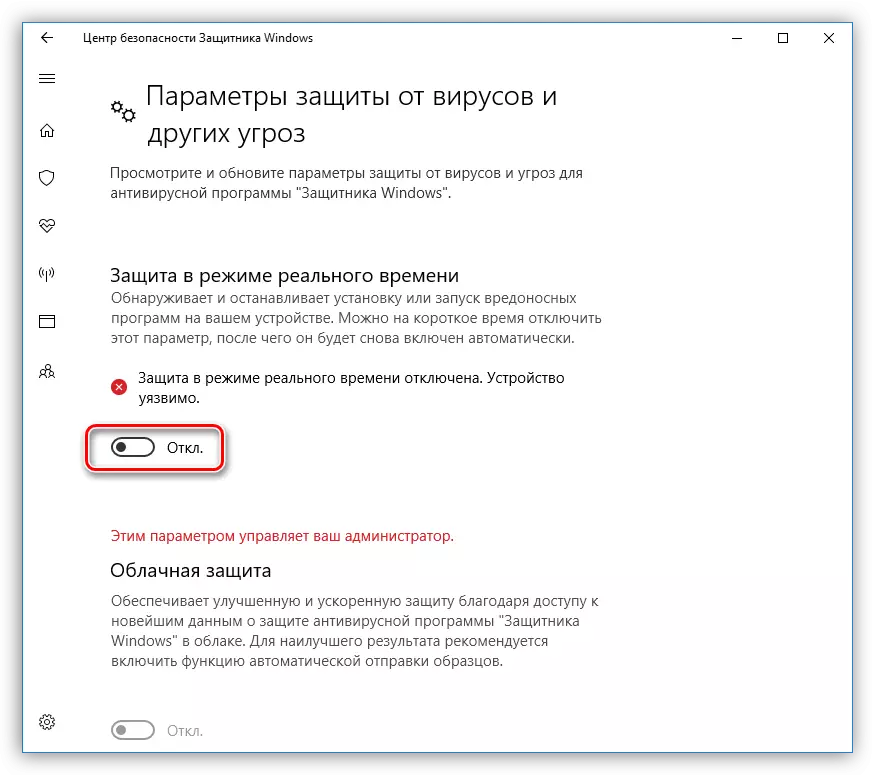
- Satu pemotongan yang berjaya akan memberitahu kami mesej pop timbul dalam bidang pemberitahuan.
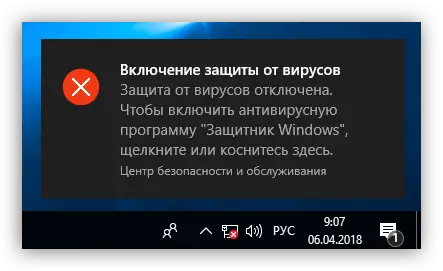
Terdapat pilihan lain untuk melumpuhkan aplikasi, yang diterangkan dalam artikel yang terdapat di pautan di bawah.
Baca lebih lanjut: Lumpuhkan Defender di Windows 10
Seterusnya akan memikirkannya bagaimana untuk mendayakan program ini. Di bawah keadaan biasa, pemain pertahanan hanya diaktifkan, sudah cukup untuk menterjemahkan suis ke kedudukan "pada". Jika ini tidak dilakukan, permohonan itu diaktifkan secara berasingan selepas reboot atau selepas beberapa waktu.
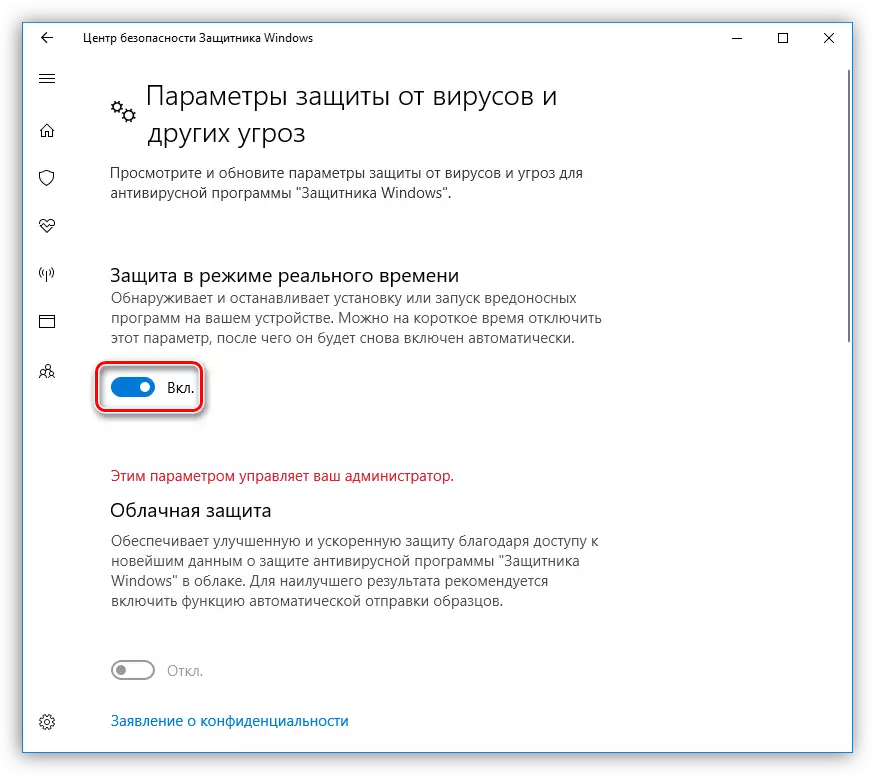
Kadang-kadang, apabila anda menghidupkan Windows Defender, beberapa masalah muncul dalam tetingkap parameter. Mereka dinyatakan dalam penampilan tingkap dengan amaran bahawa ralat yang tidak dijangka berlaku.
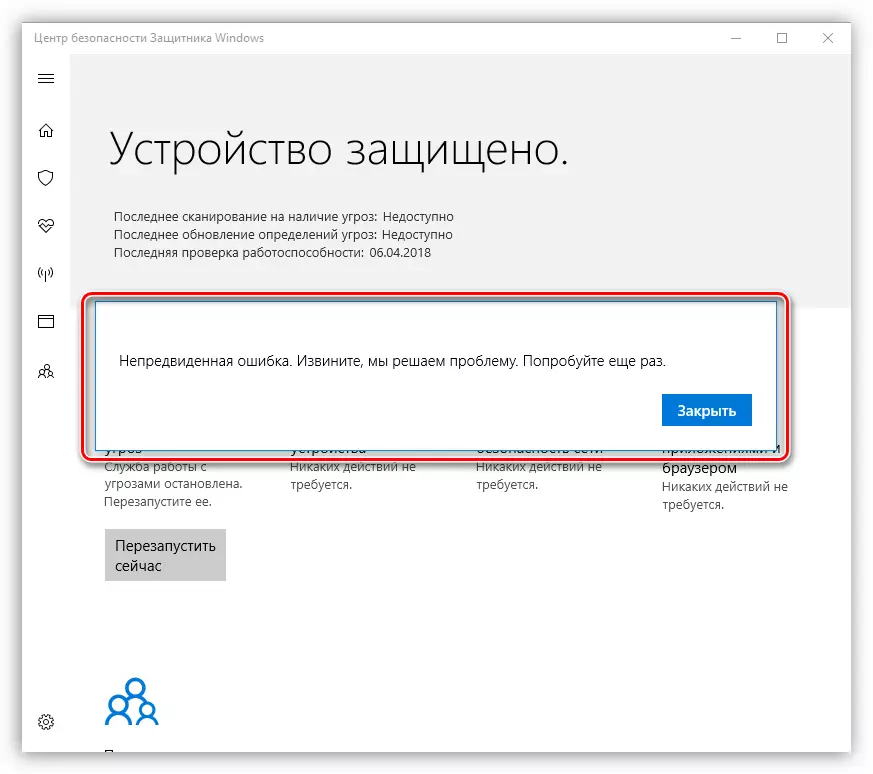
Dalam versi yang lebih lama dari "berpuluh-puluh" kita akan melihat mesej sedemikian:

Anda boleh mengatasi ini dalam dua cara. Yang pertama ialah menggunakan "editor ahli politik kumpulan tempatan", dan yang kedua adalah untuk mengubah nilai-nilai utama dalam pendaftaran.
Baca lebih lanjut: Membolehkan Defender di Windows 10
Sila ambil perhatian bahawa dengan kemas kini seterusnya, sesetengah parameter dalam "editor" telah berubah. Ini terpakai kepada dua artikel, rujukan yang diberikan di atas. Pada masa penciptaan bahan ini, dasar yang diperlukan adalah dalam folder yang ditunjukkan dalam tangkapan skrin.
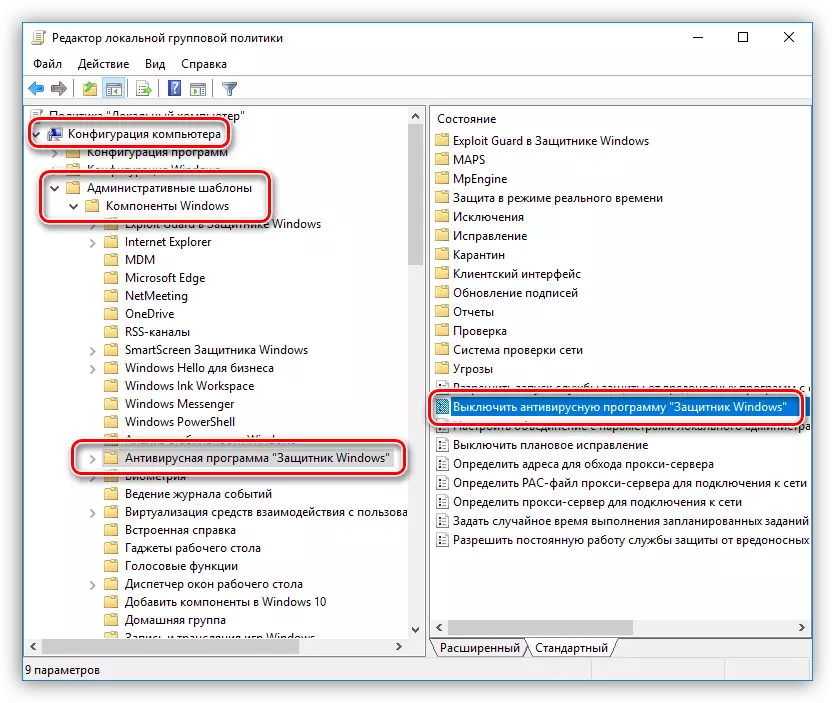
Windows 8.
Memulakan aplikasi dalam G8 juga dijalankan melalui pencarian terbina dalam.
- Kami membawa kursor tetikus ke sudut bawah kanan skrin dengan memanggil panel azimat, dan pergi ke carian.

- Kami memasukkan nama program dan klik pada item yang dijumpai.
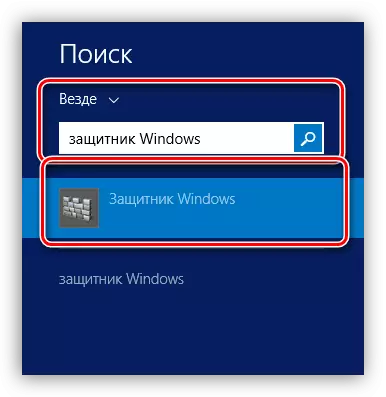
- Kami pergi ke tab "Parameter" dan dalam "perlindungan dalam masa nyata", kami mengeluarkan kotak semak sahaja di sana. Kemudian klik "Simpan Perubahan".
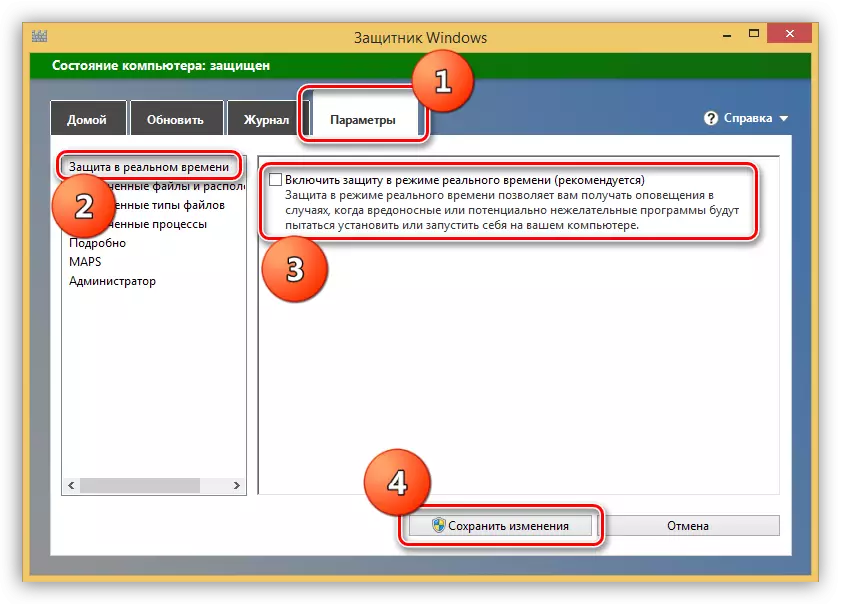
- Sekarang di tab "Rumah", kita akan melihat gambar ini:
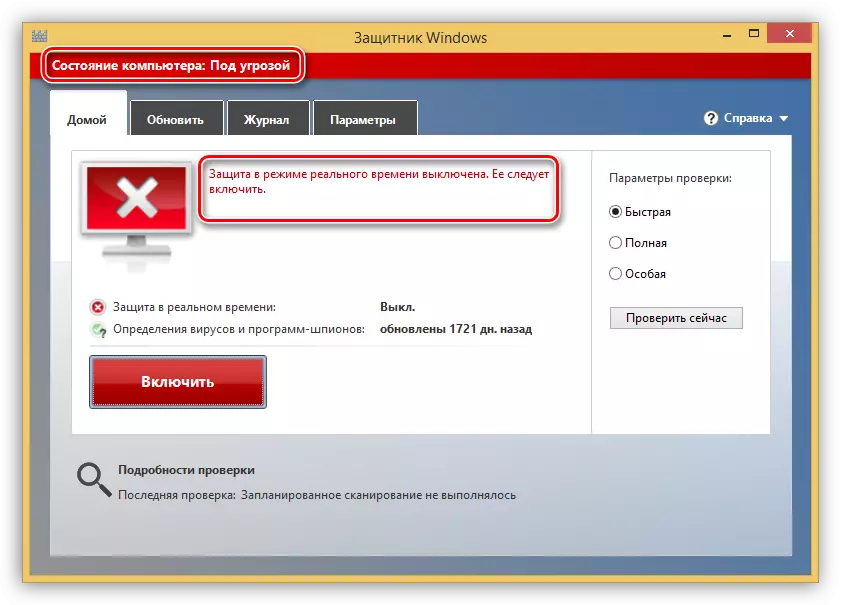
- Jika anda perlu melumpuhkan sepenuhnya pertahanan, iaitu, untuk mengecualikan penggunaannya, kemudian pada tab "Pilihan" dalam unit Pentadbir, mengeluarkan Daw berhampiran frasa "Gunakan aplikasi" dan menyimpan perubahan. Sila ambil perhatian bahawa selepas tindakan ini, program ini boleh dimasukkan hanya dengan bantuan dana khas yang akan kami gambarkan di bawah.
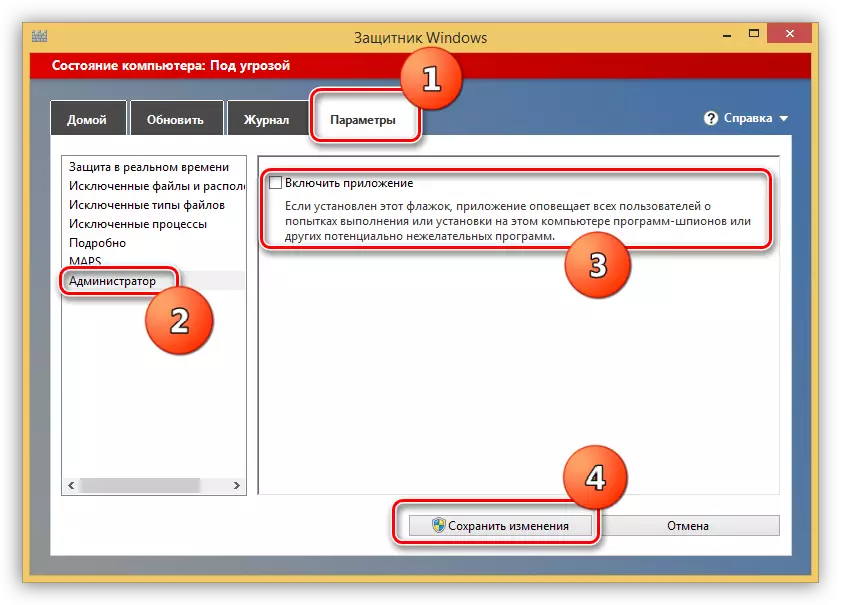
Anda boleh mengaktifkan semula perlindungan masa nyata dengan menetapkan kotak ke tempat (lihat perenggan 3) atau dengan mengklik butang merah pada tab Rumah.
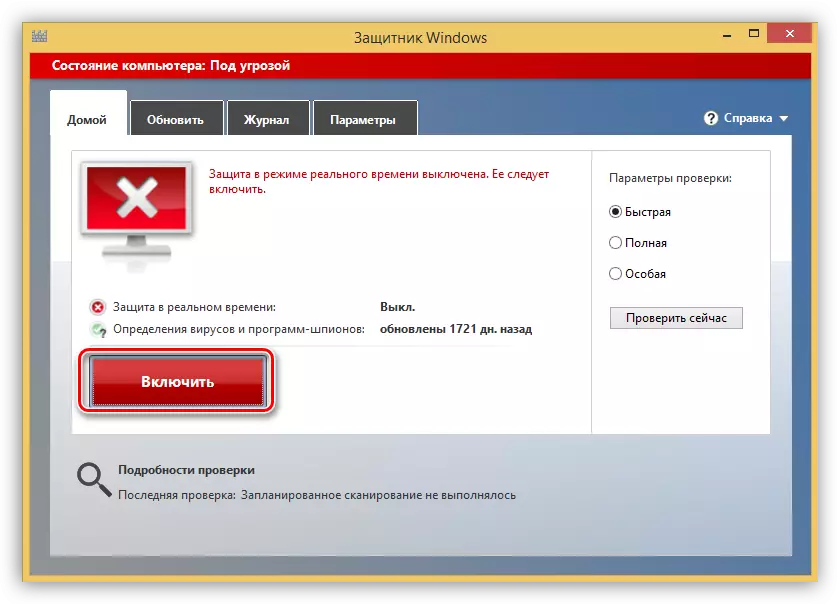
Jika pertahanan itu dilumpuhkan di unit pentadbir atau terdapat kegagalan dalam sistem, atau beberapa faktor telah mempengaruhi perubahan dalam parameter permulaan permohonan, maka apabila cuba memulakannya dari pencarian, kita akan melihat ralat ini:
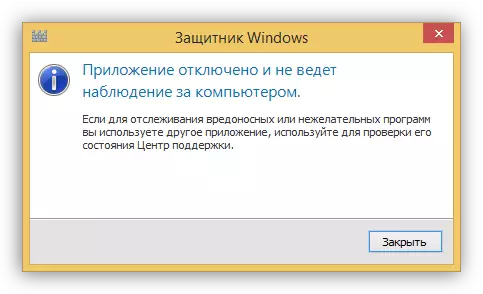
Untuk memulihkan prestasi program, anda boleh menggunakan dua penyelesaian. Mereka adalah sama seperti dalam "sedozen" - menubuhkan dasar kumpulan tempatan dan mengubah salah satu kunci dalam sistem pendaftaran.
Kaedah 1: Dasar Kumpulan Tempatan
- Anda boleh mengakses snap-in ini dengan menggunakan arahan yang sesuai dalam menu "Run". Tekan gabungan kekunci Win + R dan tulis
gpedit.msc.
Klik "OK".
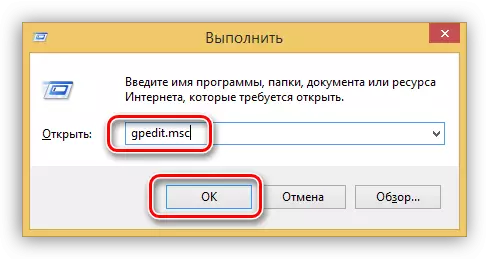
- Pergi ke bahagian "Konfigurasi Komputer", kami mendedahkan cawangan "Templat Pentadbiran" dan kemudian "Komponen Windows". Folder yang anda perlukan dipanggil Windows Defender.
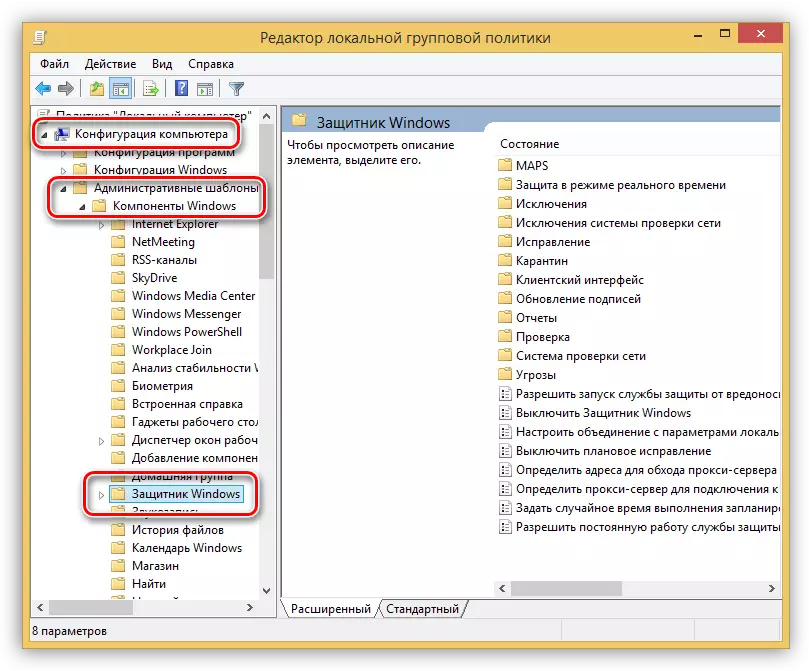
- Parameter yang kami akan menyesuaikan dipanggil "mematikan Windows Defender".
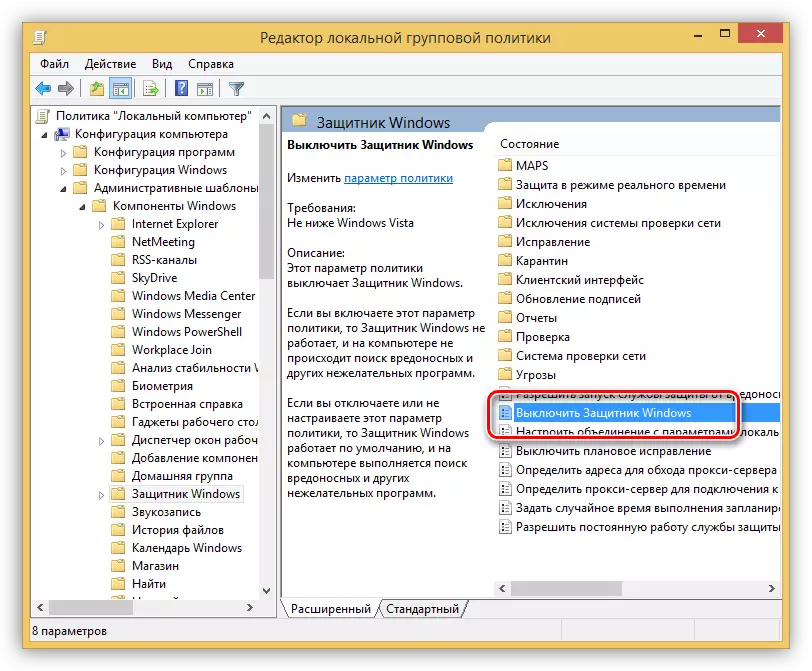
- Untuk pergi ke hartanah dasar, pilih item yang dikehendaki dan klik pada pautan yang dinyatakan dalam tangkapan skrin.
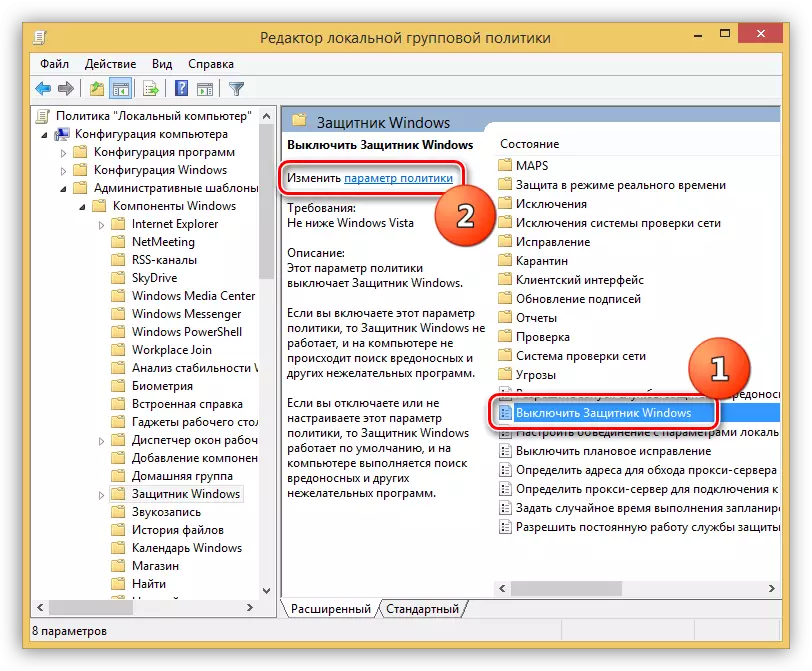
- Dalam tetingkap tetapan, kami menetapkan suis ke kedudukan "dilumpuhkan" dan klik "Guna".
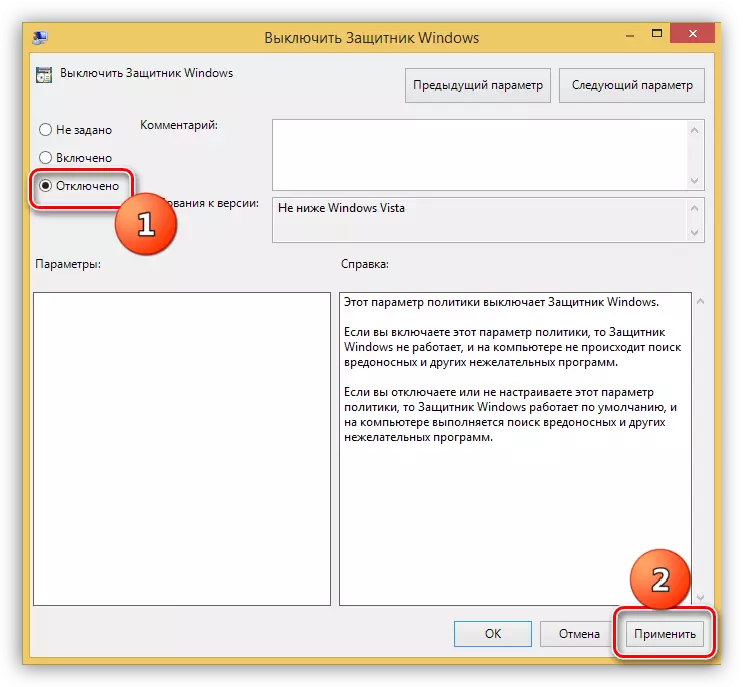
- Seterusnya, lancarkan pertahanan dengan cara yang disebutkan di atas (melalui pencarian) dan menghidupkannya menggunakan butang yang sepadan pada tab Utama.

Kaedah 2: Editor Pendaftaran
Kaedah ini akan membantu untuk mengaktifkan pertahanan jika tidak ada "editor dasar kumpulan tempatan". Malfungsi sedemikian agak jarang berlaku dan berlaku untuk pelbagai sebab. Salah seorang daripada mereka dipaksa melumpuhkan permohonan oleh antivirus pihak ketiga atau program yang berniat jahat.
- Buka editor pendaftaran sistem menggunakan rentetan "Run" (Win + R) dan arahan
regedit.
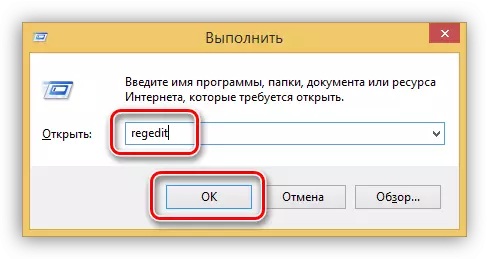
- Folder yang dikehendaki terletak di
HKEY_LOCAL_MACHINE \ SOFTWARE \ Dasar \ Microsoft \ Windows Defender
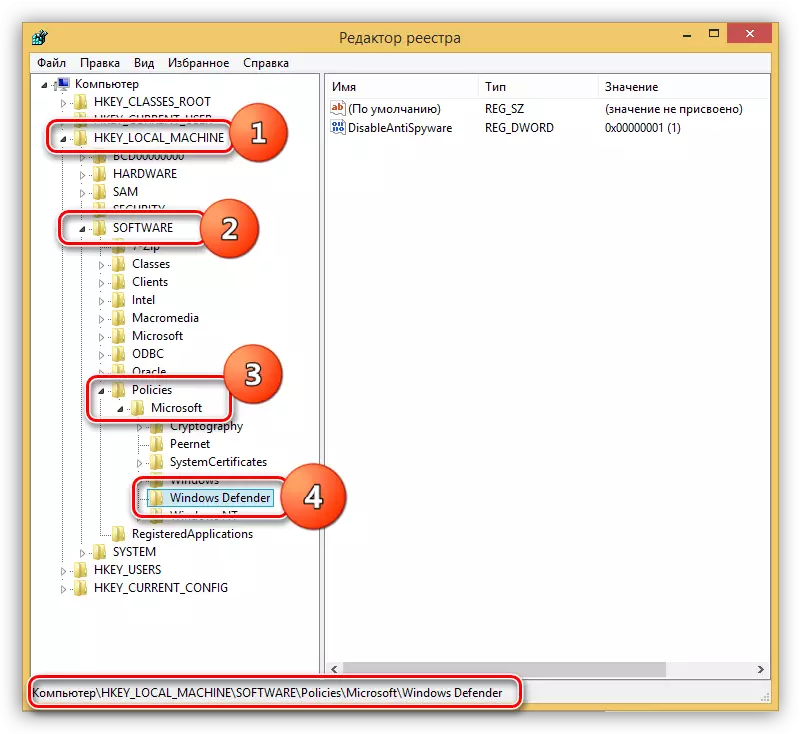
- Terdapat satu kunci di sini. Klik dua kali di atasnya dan ubah nilai dengan "1" ke "0", dan kemudian klik "OK".
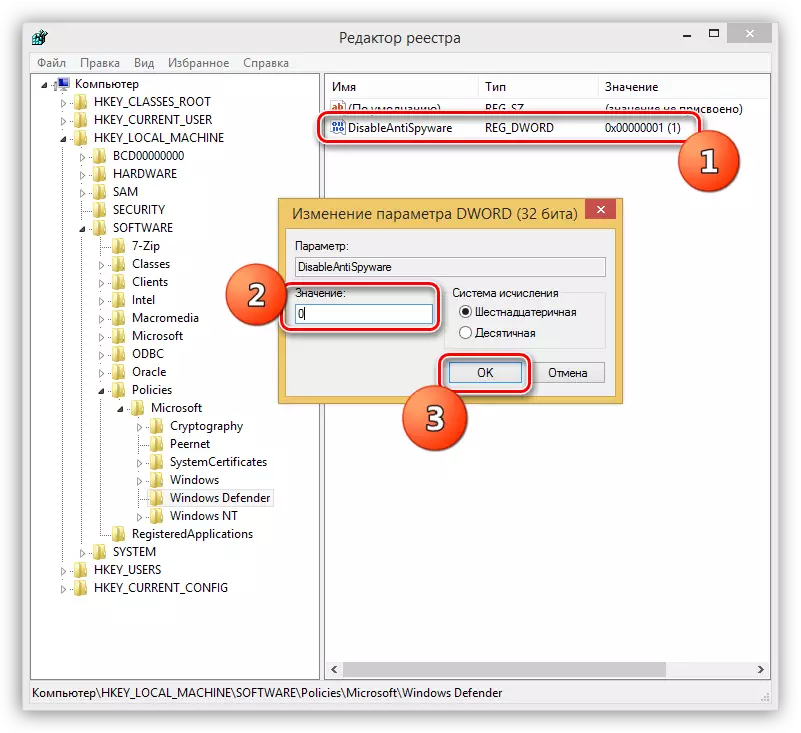
- Tutup editor dan reboot komputer. Dalam sesetengah kes, reboot tidak akan diperlukan, hanya cuba membuka aplikasi melalui panel azimat.
- Selepas membuka pemain pertahanan, kami juga perlu mengaktifkan butang "Run" (lihat di atas).
Windows 7.
Anda boleh membuka aplikasi ini dalam "Tujuh" serta dalam Windows 8 dan 10 melalui carian.
- Buka menu Mula dan dalam "mencari program dan fail" medan menulis "Defender". Seterusnya, pilih item yang dikehendaki dalam ekstradisi.
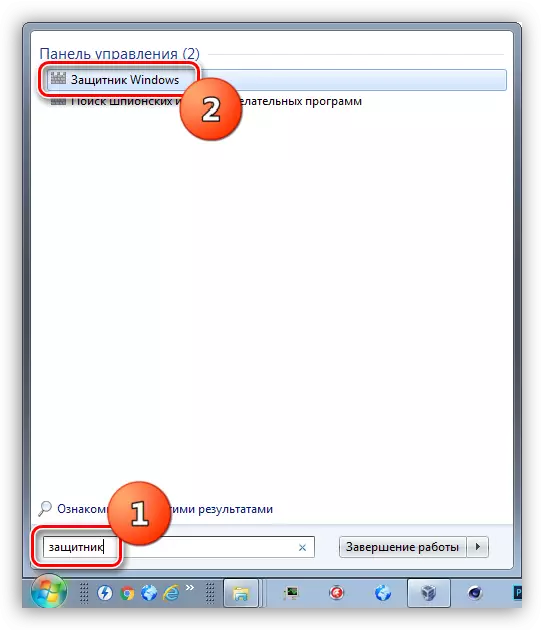
- Untuk mematikan, pergi melalui pautan "Program".
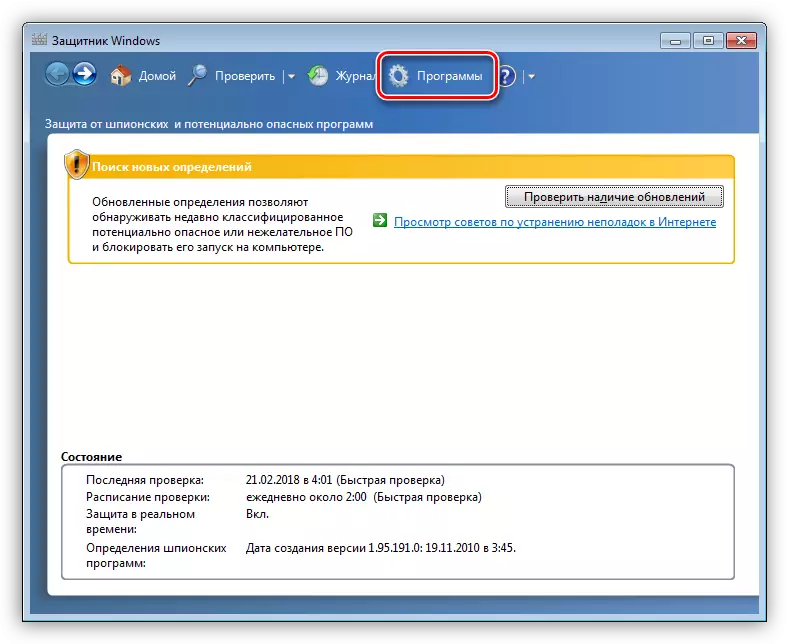
- Kami pergi ke bahagian parameter.

- Di sini, pada tab "Perlindungan dalam Masa Nyata", keluarkan DAW, yang membolehkan anda menggunakan perlindungan, dan klik "Simpan".
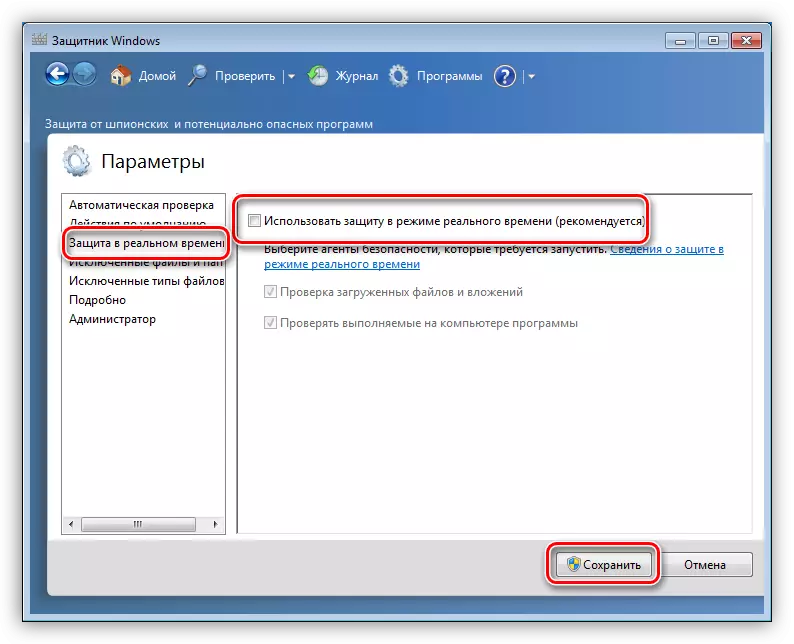
- Penutupan penuh dilakukan dengan cara yang sama seperti dalam G8.
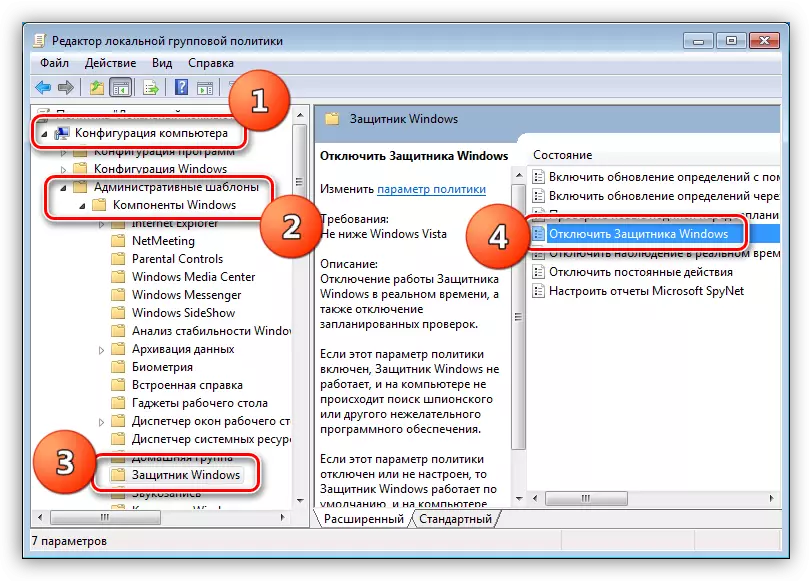
Anda boleh mendayakan perlindungan dengan menetapkan kotak pilihan yang kami difilmkan dalam perenggan 4, ke tempat itu, tetapi ada situasi apabila tidak mungkin untuk membuka program dan mengkonfigurasi parameternya. Dalam kes sedemikian, kita akan melihat tetingkap ini dengan amaran:

Menyelesaikan masalah ini juga boleh diselesaikan dengan menubuhkan dasar kumpulan tempatan atau sistem pendaftaran. Tindakan yang perlu dilakukan sepenuhnya sama dengan Windows 8. Terdapat hanya satu perbezaan yang tidak penting dalam nama dasar dalam "editor".
Baca lebih lanjut: Bagaimana untuk mendayakan atau melumpuhkan Windows 7 Defender
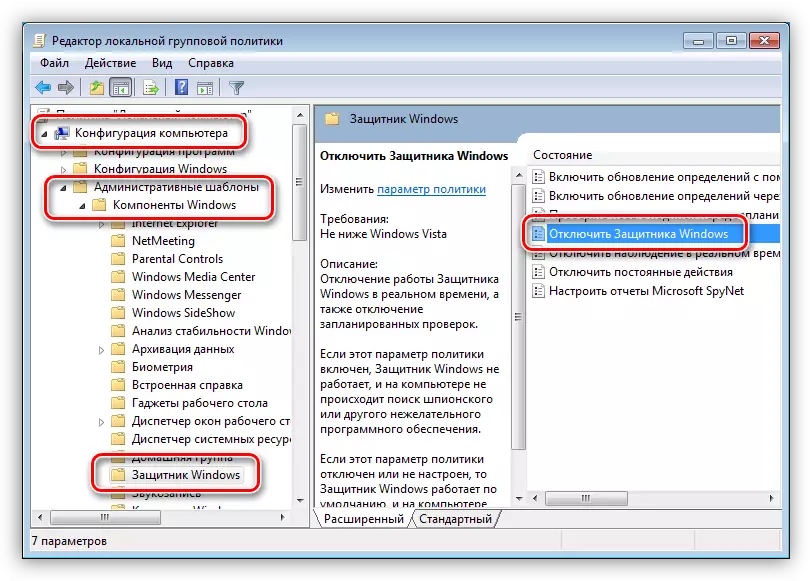
Windows XP.
Sejak pada masa menulis artikel ini, Win XP dihentikan, pertahanan untuk versi OS ini tidak lagi tersedia, kerana "tiba" bersama-sama dengan kemas kini yang akan datang. Benar, anda boleh memuat turun aplikasi ini di laman pihak ketiga dengan memasuki enjin carian yang meminta jenis "Windows Defender XP 1.153.1833.0", tetapi ini adalah ketakutan dan risiko anda. Muat turun sedemikian boleh membahayakan komputer.
Sekiranya tidak ada ikon di dalam dulang, ini bermakna pelindung dilumpuhkan. Anda boleh mengaktifkannya dari folder yang dipasang, di alamat
C: \ Program Fail \ Windows Defender
- Jalankan fail dengan nama "Msascui".
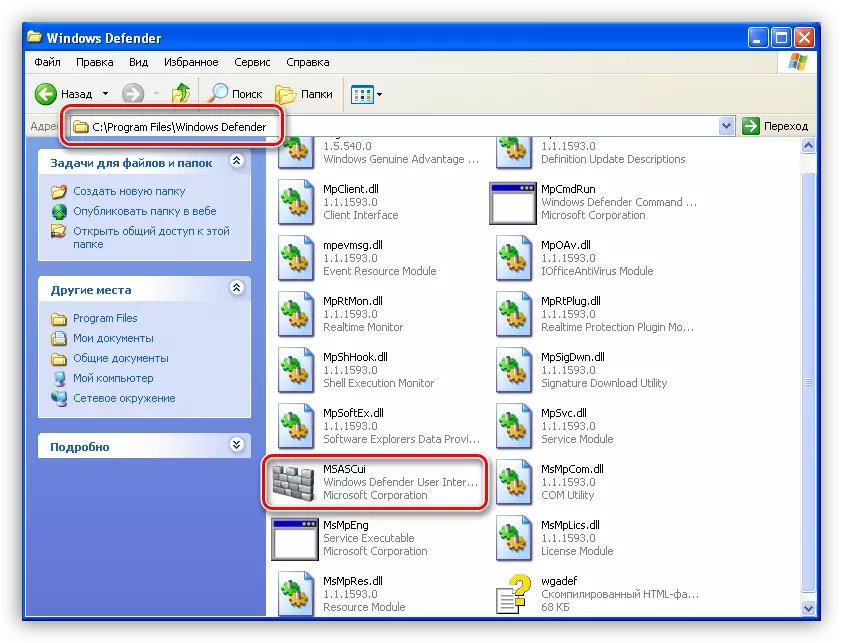
- Dalam kotak dialog yang muncul, klik pada pautan "Hidupkan dan Buka Windows Defender", selepas itu aplikasi akan dilancarkan dalam mod biasa.
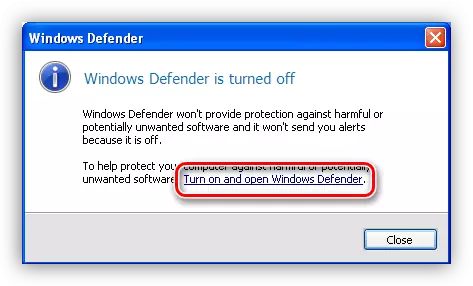
Kesimpulannya
Dari semua yang ditulis di atas, kita dapat menyimpulkan bahawa penukaran dan mematikan Windows Defender bukanlah satu tugas yang sukar. Perkara utama adalah untuk mengingati bahawa adalah mustahil untuk meninggalkan sistem tanpa perlindungan terhadap virus. Ini boleh menyebabkan akibat sedih dalam bentuk kehilangan data, kata laluan dan maklumat penting lain.
